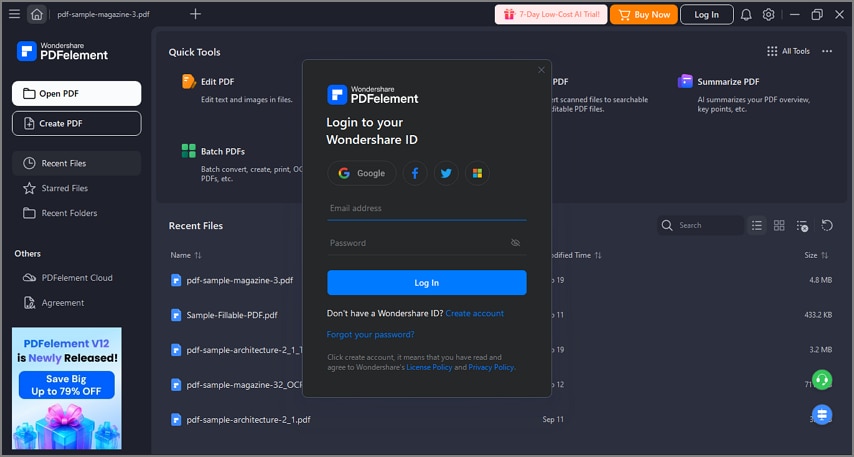Trabaja de manera más inteligente con la Guía del usuario de PDFelement
¿Cómo registrarse y obtener la versión completa de Wondershare PDFelement?
1. Limitaciones de la versión de prueba
Después de descargar e instalar, recibirás la versión de prueba de PDFelement. La versión de prueba contiene las siguientes limitaciones:
- Marca de agua: coloca una marca de agua en tus archivos PDF cuando los guardes después de editarlos o comentarlos. (Se recomienda que hagas clic en el botón "Guardar como" en el menú "Archivo" para guardarlo en una nueva copia con la marca de agua, entonces no afectará tu PDF original). Cuando uses el procesado por lotes para agregar una marca de agua o números bates, procesará todos los archivos que cargue, pero aún agregará la marca de agua de prueba en cada archivo.
- Convertir:solo convertirá 3 páginas como máximo. Todos los archivos juntos no deben exceder los 20 MB.
- Lote:cuando utilices el procesado por lotes para extraer datos, solo procesará dos archivos.
- Combinar:la versión de prueba puede mezclar hasta 3 archivos. Todos los archivos juntos no deben exceder los 20 MB.
- Plantillas:plantillas gratuitas limitadas disponibles para editar y descargar.
- La compresión de archivos no está disponible en la versión de prueba.
2. Compra PDFelement
Para obtener la versión completa de Wondershare PDFelement, debes comprar la licencia para activarlo. Sigue los pasos a continuación para comprar la licencia:
- Busca el botón "Comprar ahora" en la esquina superior derecha de la ventana del producto de la versión de prueba y haz clic en él. Como alternativa, puedes visitar la página de compra de la tienda oficial de Wondershare.
- Sigue las instrucciones en pantalla para completar el proceso de compra.
- El proceso de cómo activar el software se mostrará en el sitio web después de pagar con éxito. Después, ve a la bandeja de entrada de tu correo electrónico para encontrar el enlace de descarga y el proceso de activación.
Nota:
A veces, puedes encontrar el correo electrónico de activación ubicado en el buzón de correo basura/spam.3. Registrar PDFelement
Para poder tener acceso a todas las funciones de la versión registrada, asegúrate de haberte tomado el tiempo de usar la información de registro que se te envió para activar completamente el software después de la compra. Sin registro, el producto permanecerá como la versión de prueba aunque hayas pagado por él. Aquí se explica cómo registrar PDFelement después de haber comprado el producto.
- Inicia PDFelement y haz clic en el botón "Iniciar sesión" en la esquina superior derecha.
- Aparecerá una ventana de inicio de sesión, puedes iniciar sesión con tu cuenta Wondershare ID para activarla.
- Si no tienes una cuenta, haz clic en "Crear cuenta" debajo del botón "Siguiente".